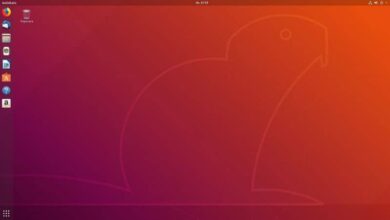Comment désinstaller un programme ou une application dans Ubuntu à partir du terminal?
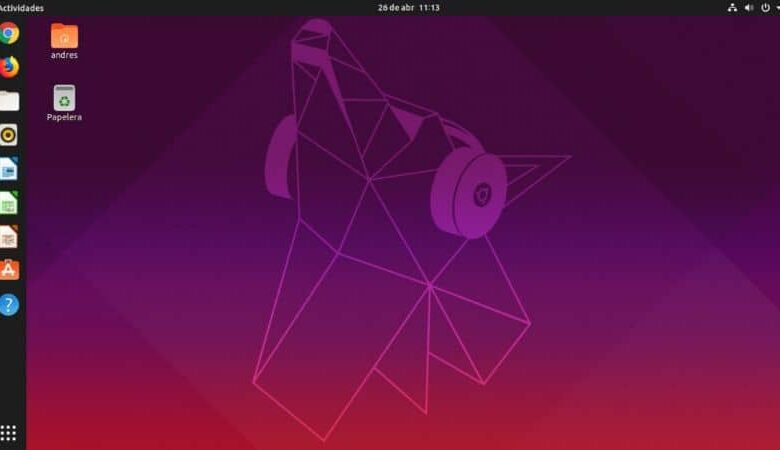
Lorsque les utilisateurs d’Ubuntu considèrent qu’une application n’est pas importante, ils peuvent effectuer le processus de désinstallation à partir du terminal. Si vous souhaitez effectuer ce processus, nous vous invitons à lire cet article où vous apprendrez Comment désinstaller un programme ou une application dans Ubuntu à partir du terminal?
Qu’est-ce que le terminal Ubuntu?
Le terminal Ubuntu est un interpréteur de commandes qui vous permet d’exécuter des instructions sur le système sans avoir besoin d’une interface graphique. Il est également connu sous le nom de «Shell» et permet aux utilisateurs d’effectuer tout type de tâche au format texte.
À quoi sert le terminal Ubuntu?
Le terminal Ubuntu est utilisé pour entrer des commandes que le système exécute pour exécuter une série d’instructions à partir d’un émulateur ou d’un environnement en mode texte. En ce sens, les utilisateurs peuvent installer des packages ou des programmes dans Ubuntu à partir du terminal et les supprimer de cette route lorsqu’ils le jugent nécessaire.
Comment fonctionne le terminal Ubuntu?
Le terminal Ubuntu fonctionne via une invite de ligne de commande. À cette invite, les utilisateurs peuvent entrer les commandes nécessaires au système pour exécuter les instructions et ouvrir automatiquement trois interfaces: entrée standard, sortie standard et erreur standard.
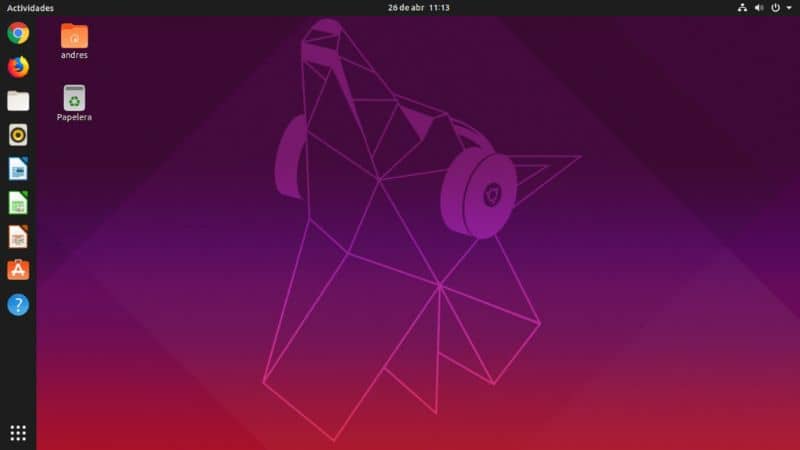
Comment désinstaller un programme ou une application dans Ubuntu à partir du terminal?
Si vous souhaitez désinstaller un programme ou une application dans Ubuntu à partir du terminal, vous devez connaître une série de commandes qui vous permettront de développer la procédure avec succès comme nous l’expliquons ci-dessous.
Entrez dans le terminal pour désinstaller un programme ou une application dans Ubuntu
Pour accéder au terminal Ubuntu, vous devez appuyer sur les touches Ctrl + Alt + T. Immédiatement, vous verrez une fenêtre vous permettant de saisir du texte. Si vous souhaitez modifier cette ressource en fonction de vos préférences, vous pouvez personnaliser le terminal Ubuntu avec PowerLine Linux de manière simple et rapide.
Vous pouvez également accéder à cet outil à partir de l’ icône Ubuntu en haut à gauche de l’écran. Tapez «terminal» dans la barre de recherche et cliquez sur «Terminal».
Ouvrez la liste des programmes ou applications installés dans Ubuntu
Recherchez la liste des programmes ou applications qui ont été installés dans Ubuntu. Pour ce faire, vous devez taper dpkg –list et appuyer sur la touche «Entrée». Immédiatement, vous pourrez voir la liste de tous les programmes que vous avez installés sur votre système.
De même, vous pouvez utiliser la commande sudo apt –installed list | plus pour obtenir facilement la liste des programmes.
Localisez le programme que vous souhaitez désinstaller
Il est temps de trouver le programme que vous souhaitez désinstaller d’Ubuntu. Écrivez le nom réel du programme séparément pour que vous puissiez l’utiliser à l’étape suivante.
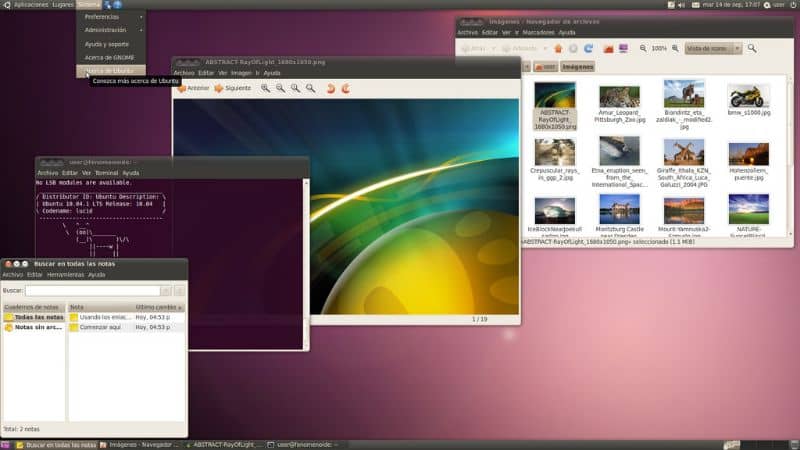
Utilisez la commande apt –get pour désinstaller un programme ou une application dans Ubuntu du terminal
Pour désinstaller l’application du terminal, vous devez entrer la syntaxe suivante: sudo apt-get remove nom_programme. Remplacez le mot «nom_programme» par le nom réel du programme que vous allez désinstaller d’Ubuntu.
Il est important de noter qu’avec cette commande, vous supprimez uniquement l’application, mais les fichiers de configuration et certains modules complémentaires sont conservés. Pour supprimer complètement le programme, entrez la syntaxe suivante: sudo apt-get purge nom_programme . Appuyez ensuite sur la touche «Entrée».
Entrez le mot de passe root
Il est essentiel que vous saisissiez le mot de passe root correspondant à l’utilisateur administrateur ou «super utilisateur» pour que le système exécute le processus de désinstallation. Ensuite, appuyez sur la touche «Entrée»
Confirmer le processus de désinstallation
Afin de confirmer le processus de désinstallation, tapez dans le terminal le caractère «y» (sans guillemets) tout en maintenant la touche «Entrée». Immédiatement, le programme commencera à se désinstaller. Ce processus nécessite un temps qui dépend de la taille du package du programme .
Que dois-je faire si je n’ai pas pu désinstaller un programme ou une application dans Ubuntu à partir du terminal?
Si vous n’avez pas réussi à désinstaller l’application avec la commande apt –get, vous pouvez utiliser cette syntaxe qui a le même objectif: sudo aptitude remove nom_programme . Remplacez le mot «nom_programme» par le nom réel du programme que vous allez désinstaller d’Ubuntu. Enfin, appuyez sur la touche «Entrée». En outre, vous pouvez choisir de réparer les packages cassés ou mal installés dans Ubuntu à partir du terminal si vous souhaitez toujours utiliser une application mais qu’elle présente des défauts.